如何批量删除 Excel 工作簿中的指定 sheet 表格?
翻译:简体中文,更新于:2023-05-31 17:49
概要:在处理 Excel 工作簿的过程中,有时候需要删除其中的特定 sheet 表格。这可能是因为这些表格已经不再需要,或者为了保护数据的隐私性而需要删除。然而,手动逐个删除多个 sheet 表格是一项耗时且繁琐的任务。因此,为了提高效率,本文将会介绍一款专业的批量文件处理工具,通过使用它,用户可以一次性删除工作簿中的多个 sheet,从而节省时间和精力。
在我们平时处理含有大量数据的 Excel 工作簿时,批量删除指定的 sheet 表格是一个非常常见的需求。比如某公司的员工都会有他们专属的 Excel 工作簿文件来记录一些信息,比如个人信息以及此人在该公司的销售数据等等。假设现在只需要将具体的销售数据保留下来交给公司,这个时候就需要将其余不重要的 sheet 全都删掉了。但由于需要删除的表格数量过多,整理人员如果手动进行操作的话会非常的费时费力。那么有没有什么办法能够让我们可以一次性批量删除 Excel 工作簿中的多个指定的表格呢?
针对这种需求,有一款方便实用的批量文件处理工具,即 「我的ABC软件工具箱」。它是一个功能强大并且易于操作的批量文件处理工具。其优点在于它可以让用户同时上传多份相同需求的文件,进行统一批量处理。而且具有净白重批量文件处理的功能选项,包括批量合并拆分文件,批量修改文件内容,批量转换格式等等。针对我们今天讨论的问题,可以使用对应功能项来进行批量处理。操作如下。
首先打开软件,点击左侧「文件内容」,找到「删除或替换 Excel 的 sheet」。
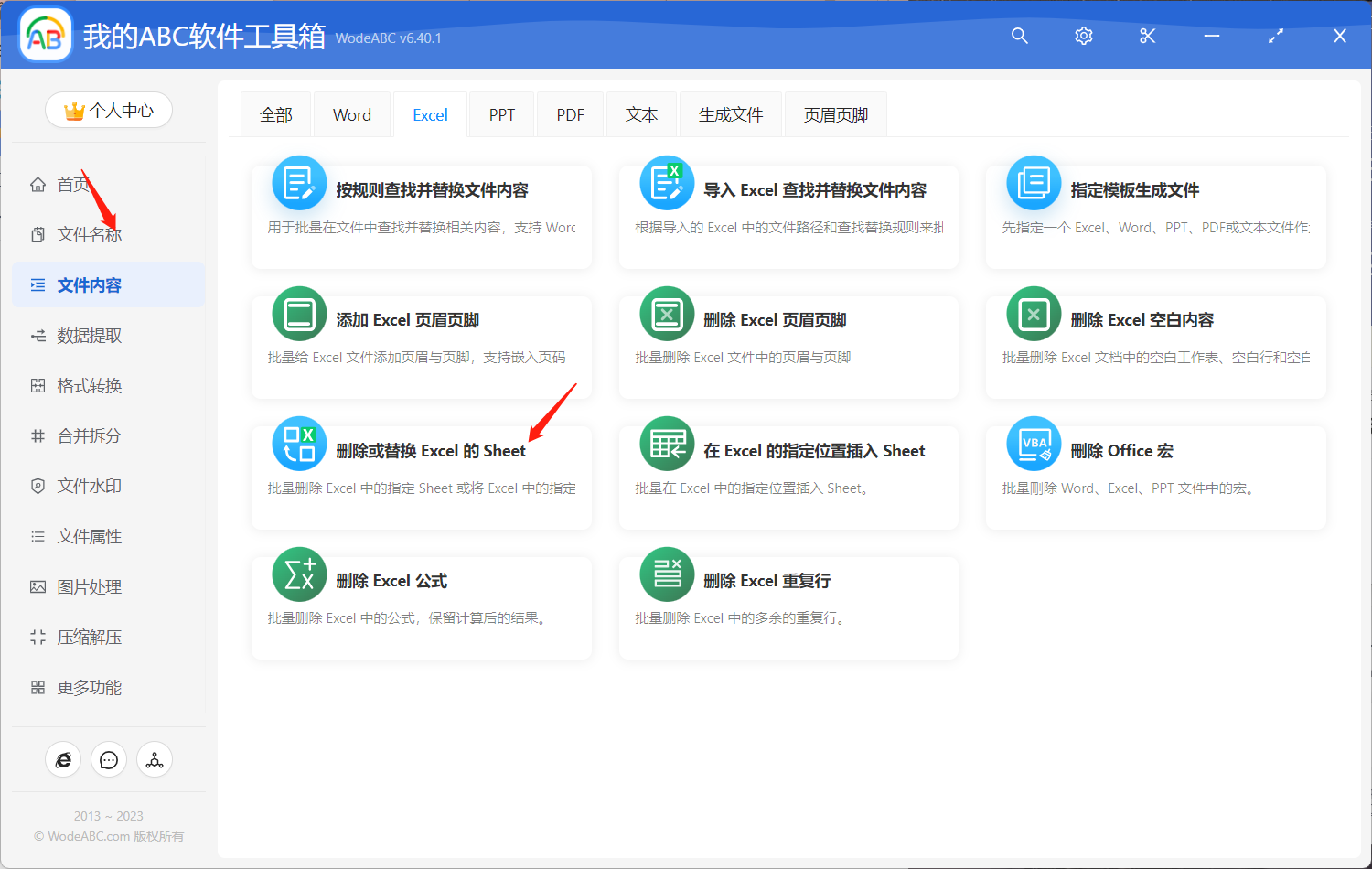
接着将需要批量删除其中指定页面的 Execl 工作簿文件上传到下方界面。
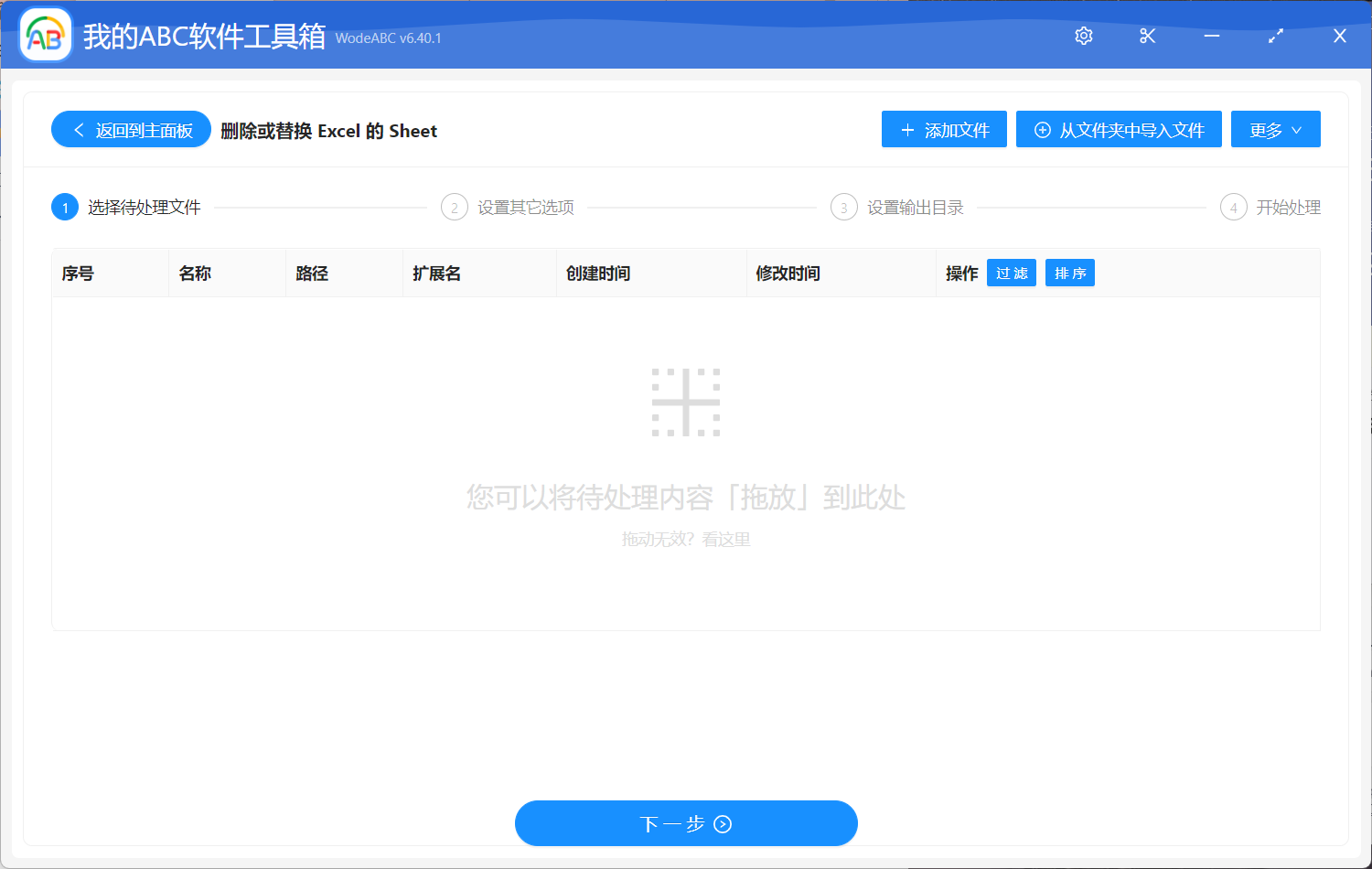
在自定义设置界面中,您可以根据自己的需求来设置 sheet 的范围,比如您可以设置为将工作簿中的第一页和最后一页表格进行删除,也可以将其设置为将工作簿中倒数第三页至倒数第一页进行批量删除,具体的输入规则可在说明处查看。然后将操作类型选为“删除”。
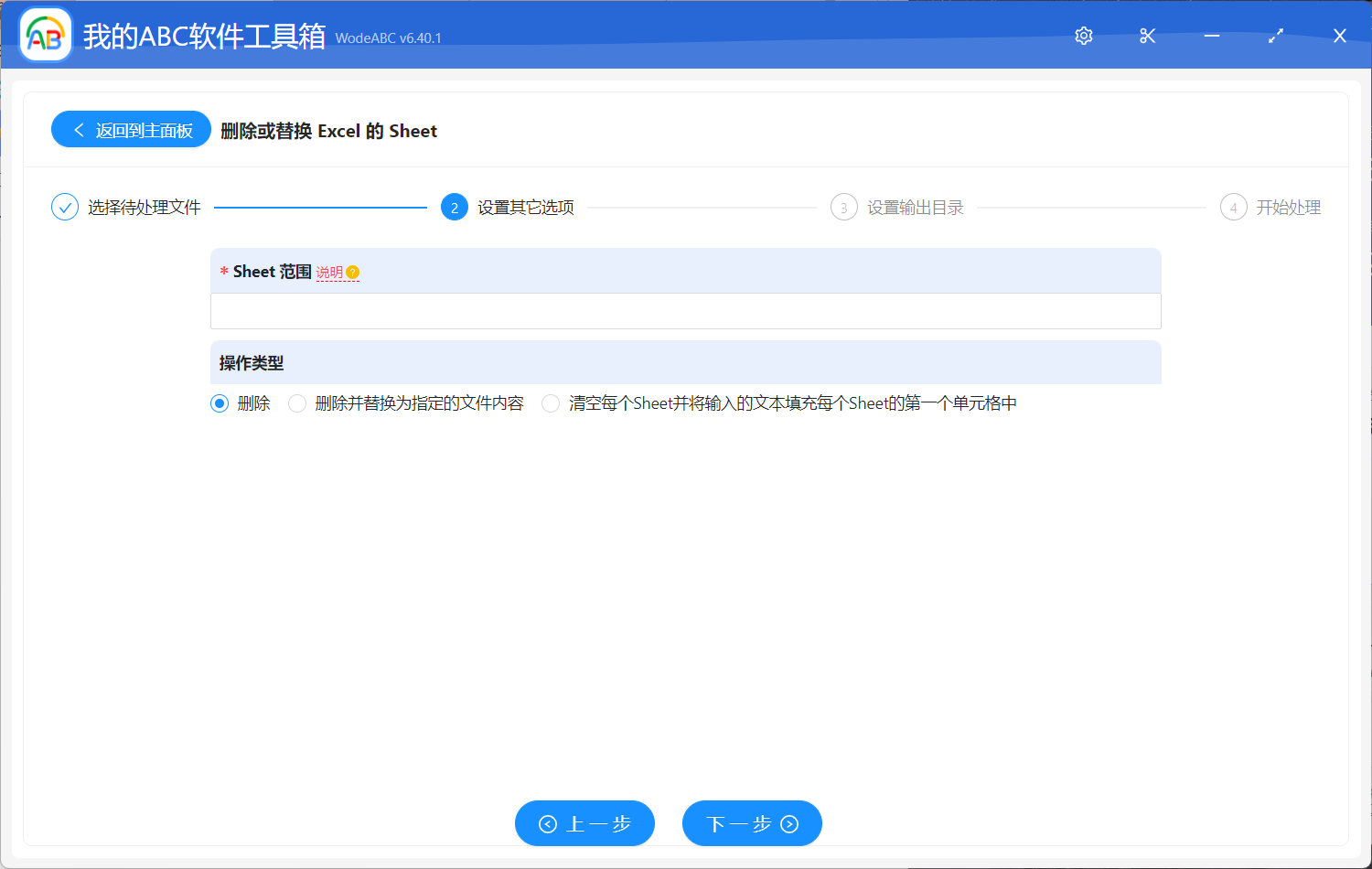
这个功能没有太多复杂的设置选项,所以接下来您只需要设置好输出目录,点击“开始处理”就可以了。
很快软件界面就会出现处理完成的相应提示,您可以在刚刚设置好的文件夹中找到输出文件进行查看。下方图片可作为批量处理前后效果参考。我们可以看到在第一组图片中有多个 sheet,其中包含了一些多余的表格,在按照上面的步骤进行操作后,软件自动将设置的页面范围内的表格全都批量删除掉了,也就是最后一张图中的效果,完成了今天的目标。
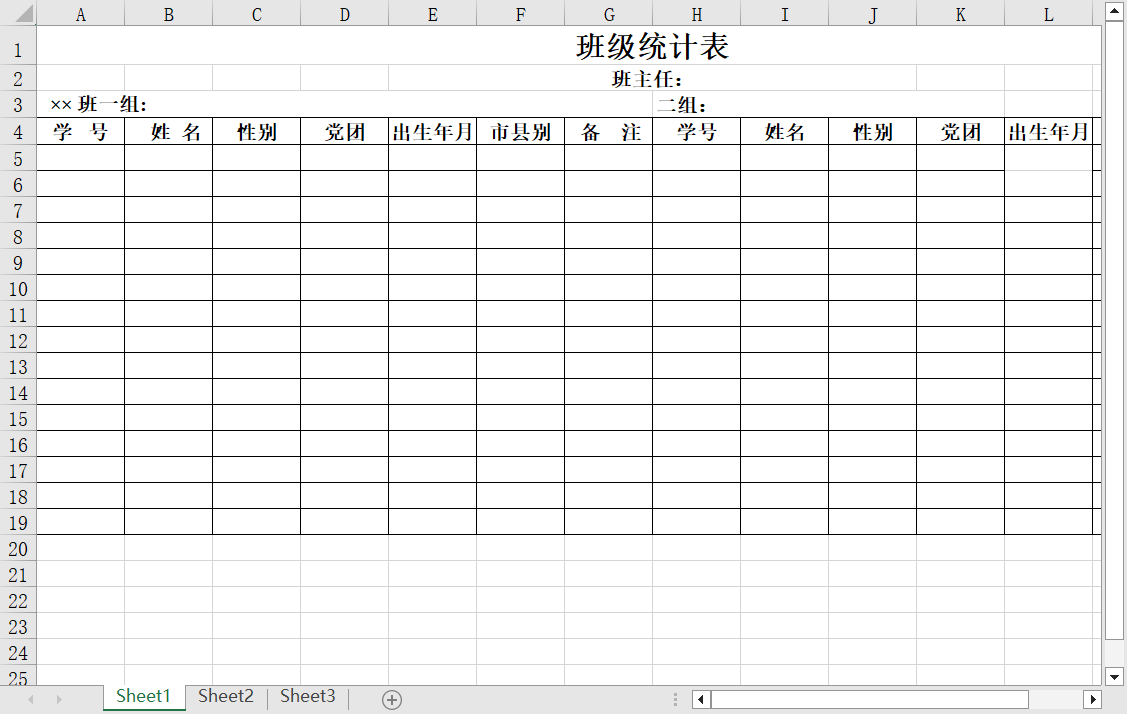
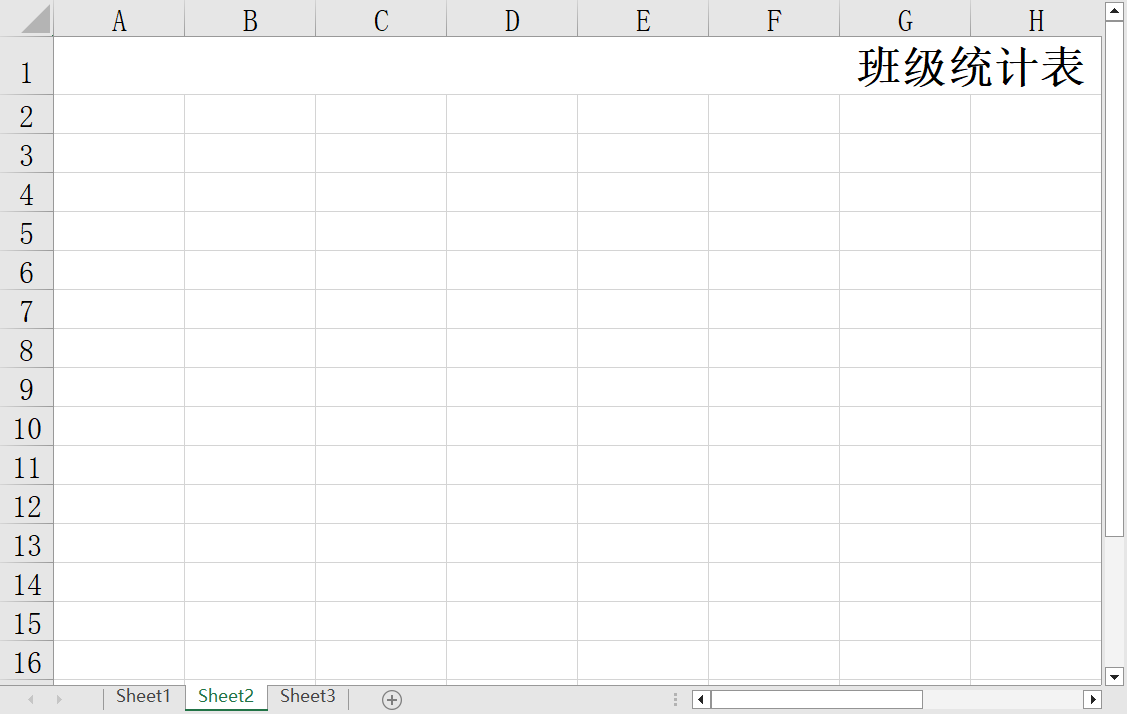
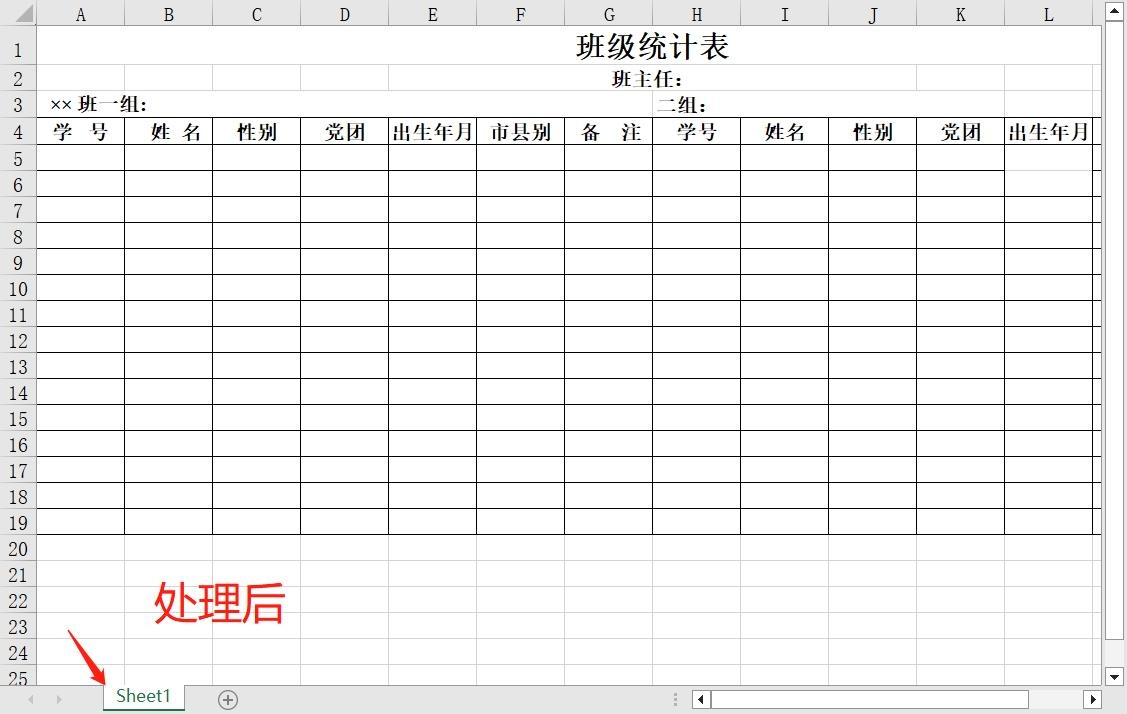
文章里面介绍的工具提供了众多方便实用的功能,能够简化批量删除工作簿中指定表格的操作流程,从而使用户能够节省大量时间和精力能够专注于更重要的数据分析和报告生成任务。无论是处理大规模数据还是日常工作,该工具都能为用户带来便利和效益。